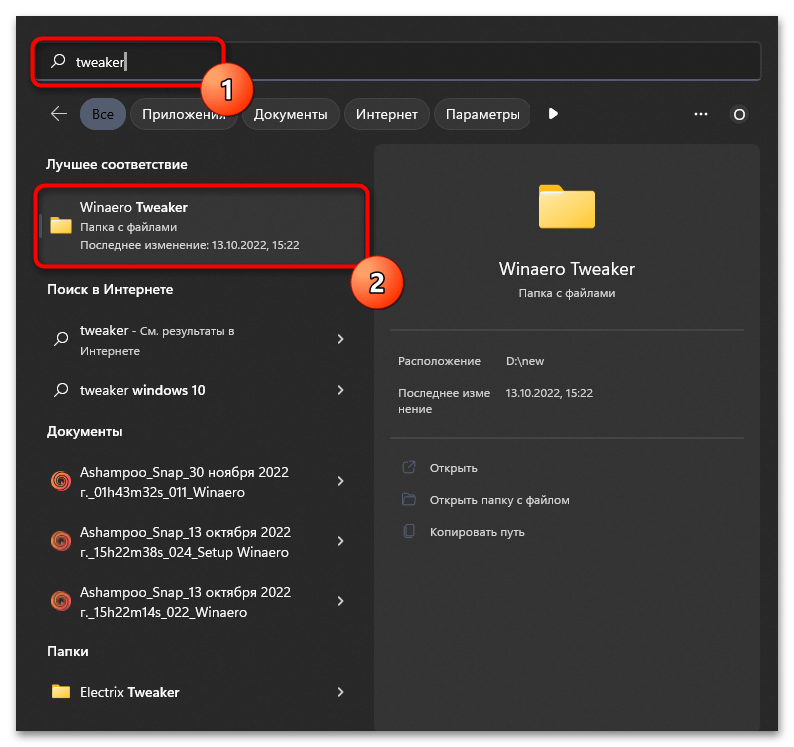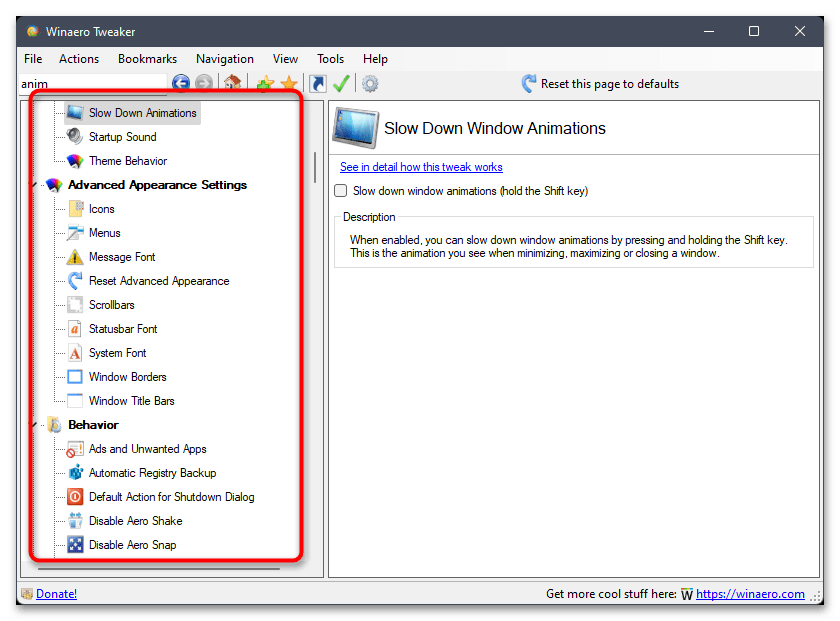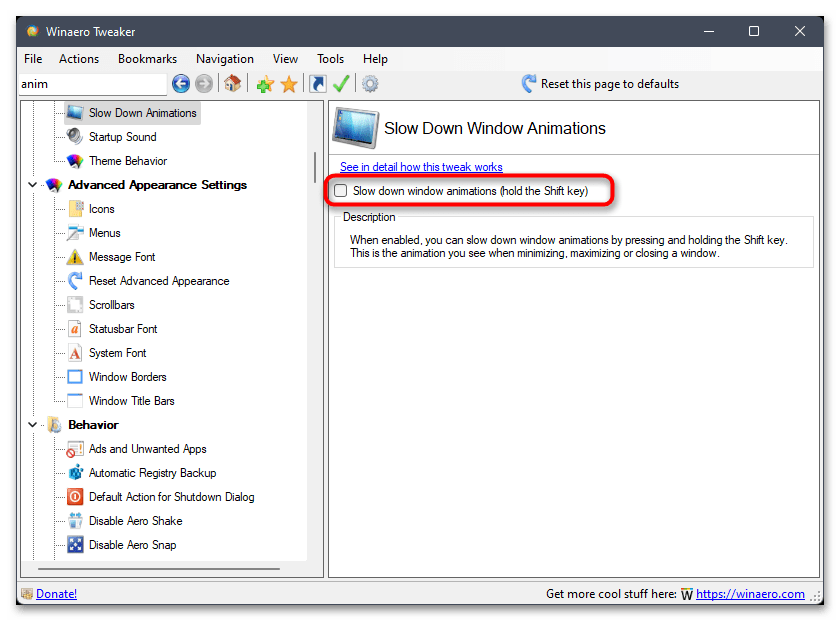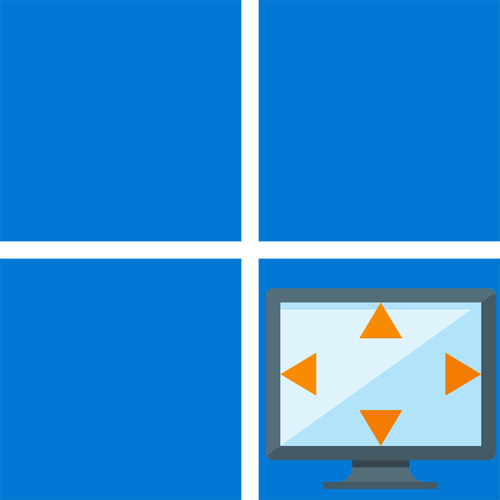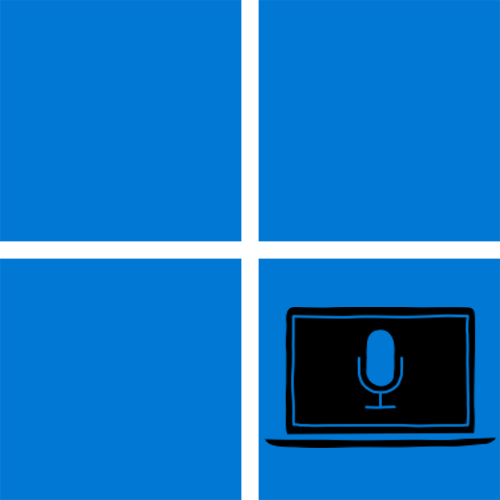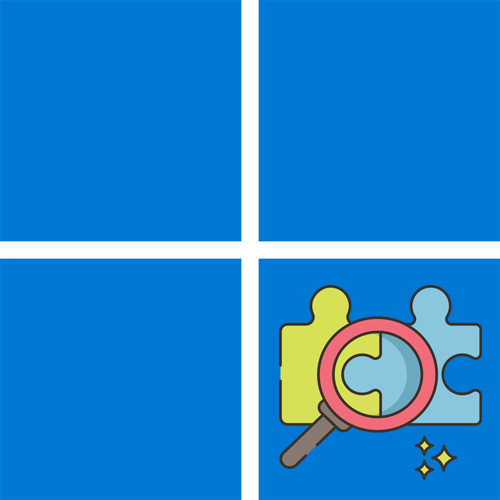Зміст
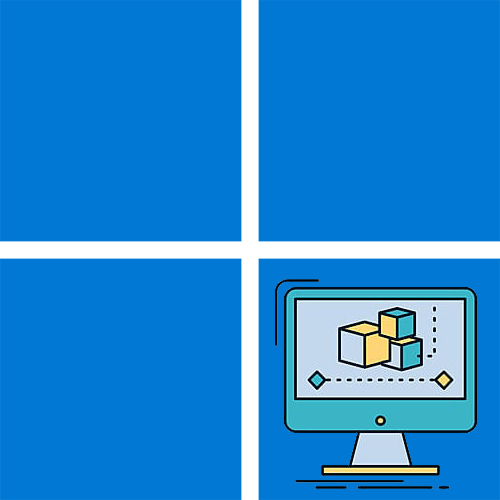
Спосіб 1:&171; Параметри & 187;
Управління візуальними ефектами в Windows 11 зазвичай відбувається через &171;Параметри&187;, де представлені практично всі системні налаштування. Присутній і перемикач, за допомогою якого можна включити або відключити анімацію. Весь процес у користувача не займе багато часу, потрібно тільки відшукати необхідну настройку, що і буде показано в наступній інструкції.
- Відкрийте & 171; Пуск & 187; і натисніть на значок &171; Параметри & 187; для запуску даного класичного додатка.
- На панелі ліворуч виберіть розділ &171; спеціальні можливості&187; і клацніть лівою кнопкою миші на категорії & 171; візуальні ефекти&187; .
- У списку параметрів знайдіть &171;ефекти анімації & 187; і перемістіть перемикач у стан & 171; Вкл.&187; , якщо зараз він знаходиться в &171;Откл.&187; . Перезавантажувати комп'ютер не потрібно, Зміни вступають в силу відразу ж, а ви можете приступати до роботи з Windows 11 для перевірки анімації.
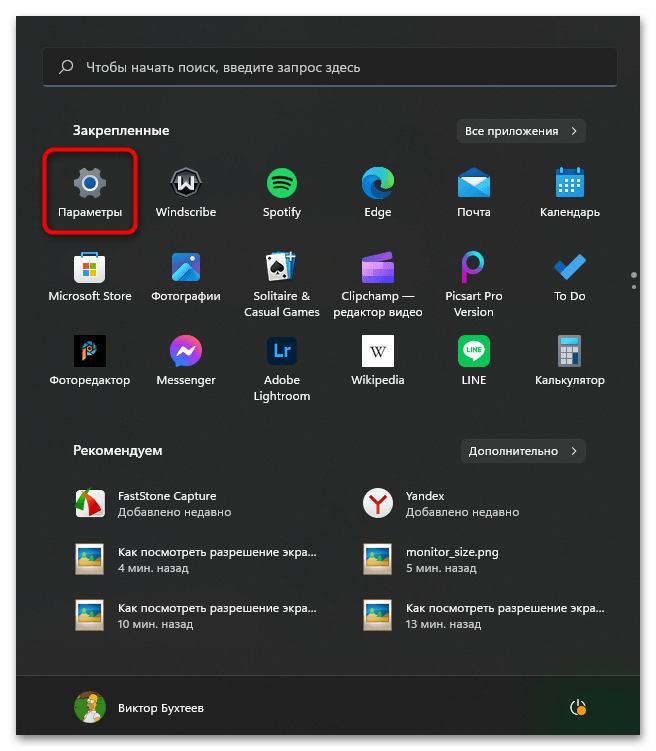
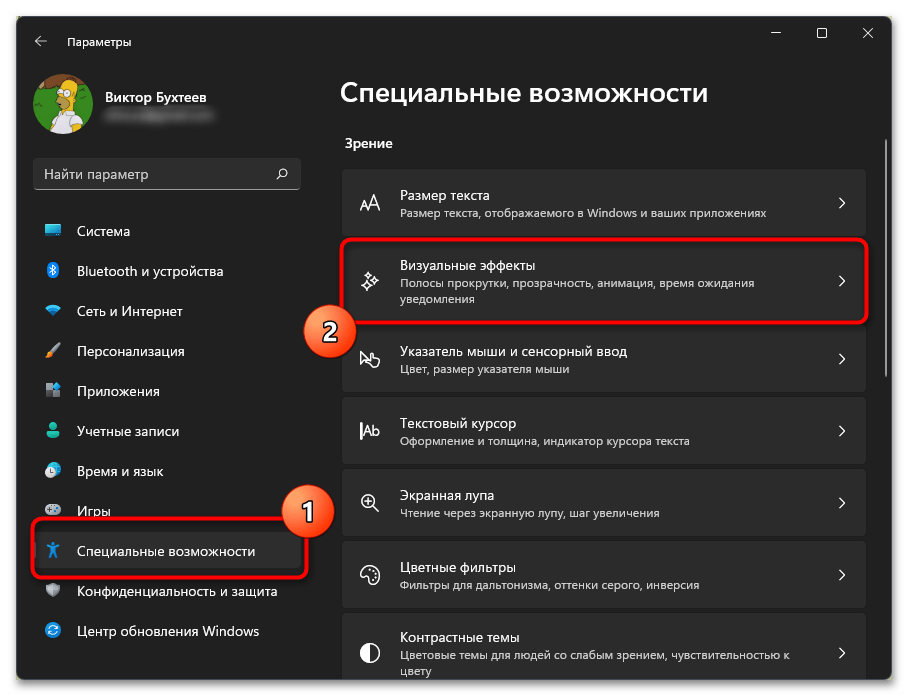
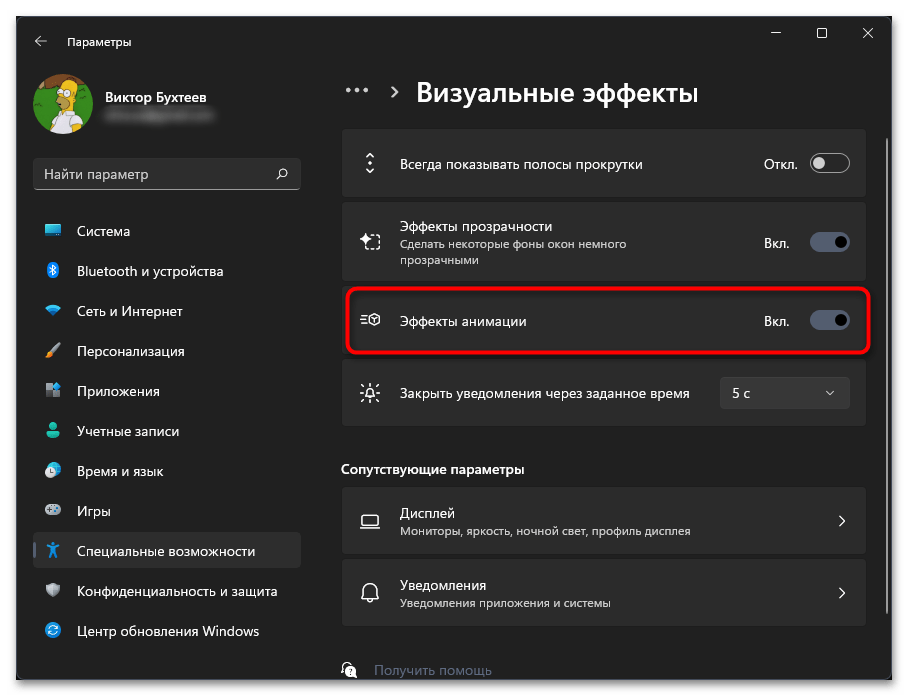
Спосіб 2:&171; Параметри швидкодії & 187;
Не всі комп'ютери настільки потужні, щоб швидко обробляти всі візуальні ефекти в сучасній операційній системі. Спеціально для цього розробники пропонують самостійно налаштувати параметри швидкодії, серед яких є і кілька пунктів, пов'язаних з анімацією. Вони обов'язково повинні бути включені, якщо ви хочете бачити анімацію в Віндовс 11.
- Найпростіше потрапити до необхідного вікна з параметрами через & 171; Пуск & 187; . Для цього в пошуку введіть & 171; Налаштування подання та продуктивності системи&187; , потім клікніть лівою кнопкою миші по з'явився відповідності.
- У новому вікні перейдіть на вкладку & 171; візуальні ефекти&187; і можете поставити маркер біля пункту &171; Відновити значення за замовчуванням&187; , якщо не бажаєте самостійно перебирати список ефектів.
- При ручному їх налаштуванні активуйте наступні три: &171;анімація на панелі завдань&187; , &171; Анімація вікон при згортанні та розгортанні&187; і & 171; анімовані елементи керування та елементи всередині вікон&187; . Ви можете включити як всі ці типи анімації, так і тільки якісь певні. Решта візуальні ефекти теж налаштовуйте на свій розсуд.
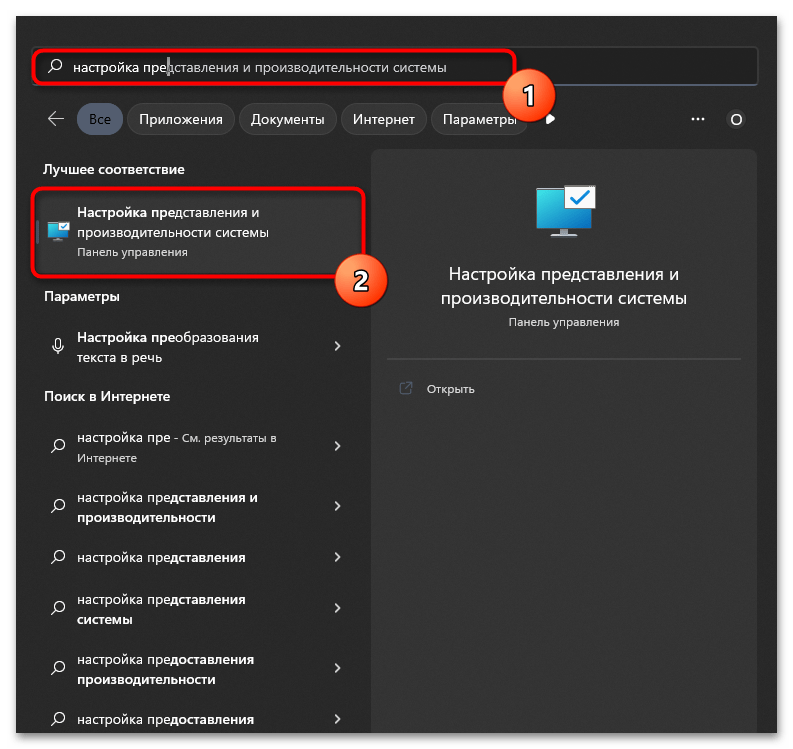
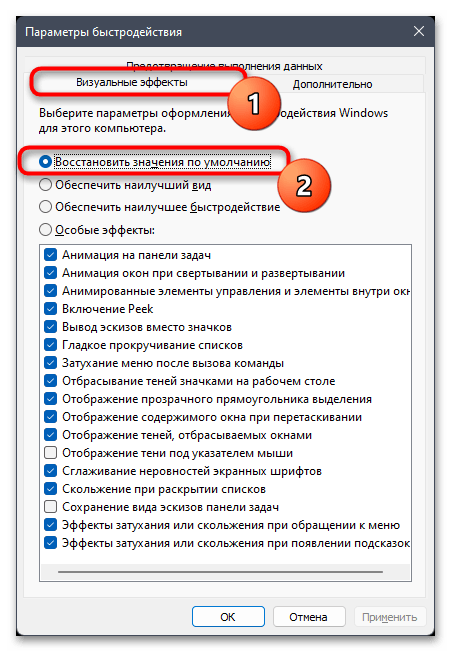
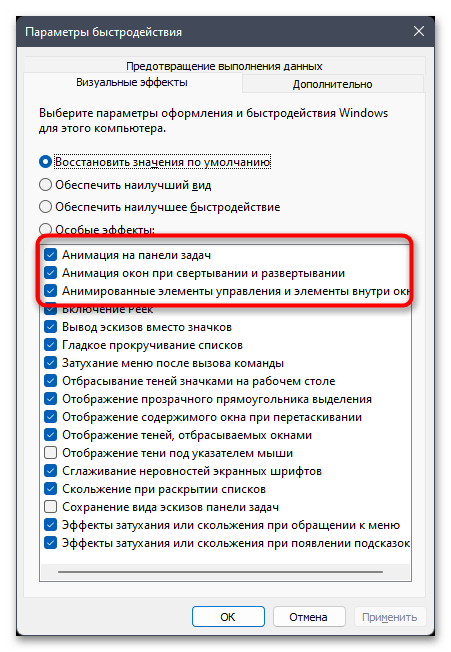
Спосіб 3:&171; панель управління & 187;
Якщо після виконання попередніх двох методів ви не помітили змін при роботі з Windows 11 в плані анімації вікон, можливо, це відключено через спеціальні можливості в &171;панелі управління&187;. Ця настройка не пов'язана з попередніми, тому може блокувати їх дію. Перевірка і відключення обмежень в цьому випадку проводиться так:
- Відкрийте & 171; Пуск & 187; , знайдіть &171; панель управління & 187; і запустіть цю програму.
- Опустіться по списку значків і натисніть лівою кнопкою миші по &171;Центр спеціальних можливостей&187; .
- Ви побачите кілька різних категорій, серед яких буде і необхідна під назвою & 171; оптимізація зображення на екрані&187; .
- Прокрутіть Налаштування оптимізації зображення вниз і зніміть галочку з пункту & 171; вимкнути всю зайву анімацію (якщо це можливо)&187; , якщо вона стоїть біля цього пункту. Перед виходом не забудьте застосувати зміни.
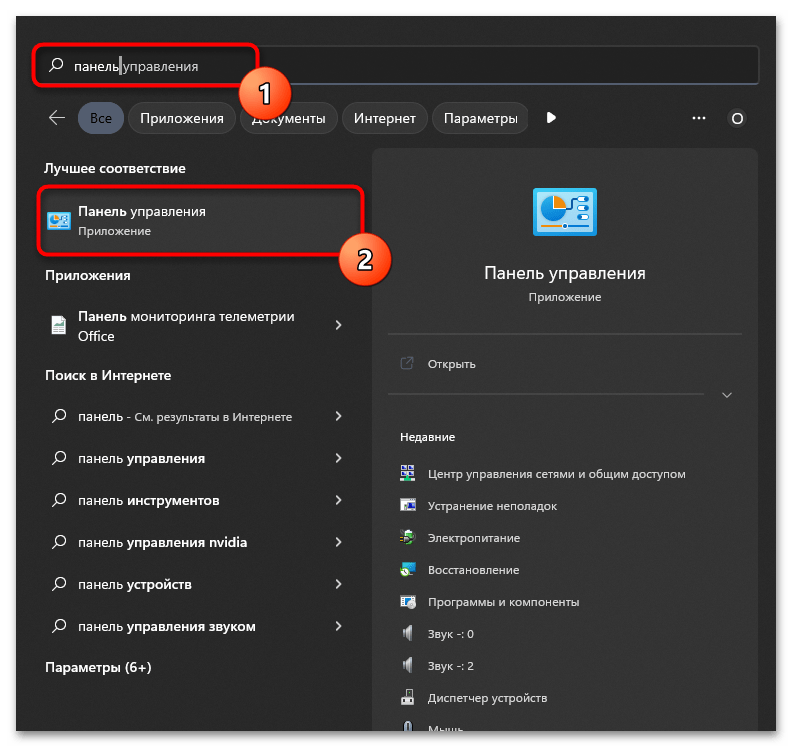
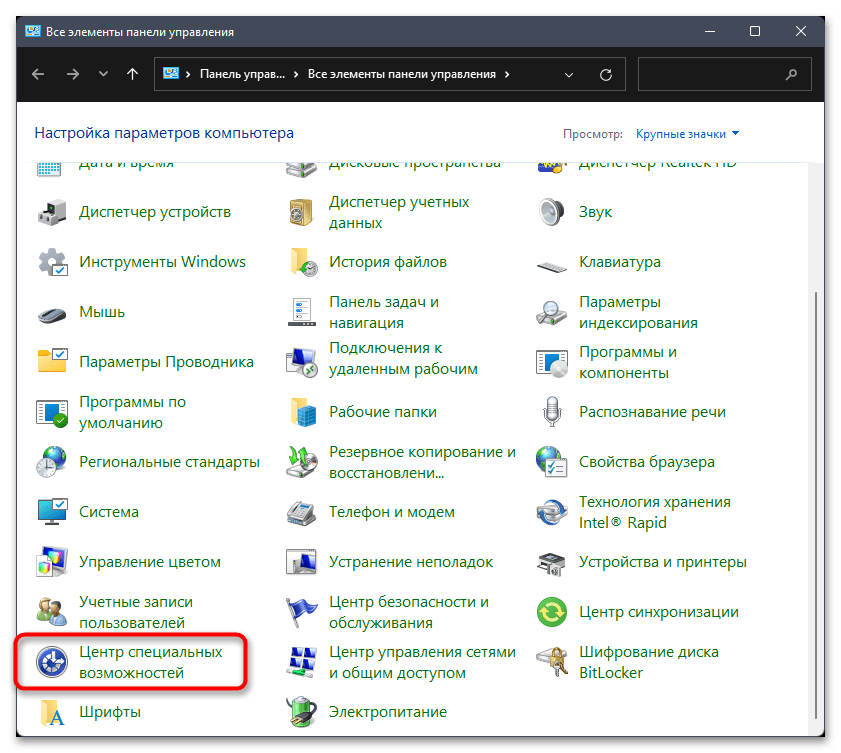
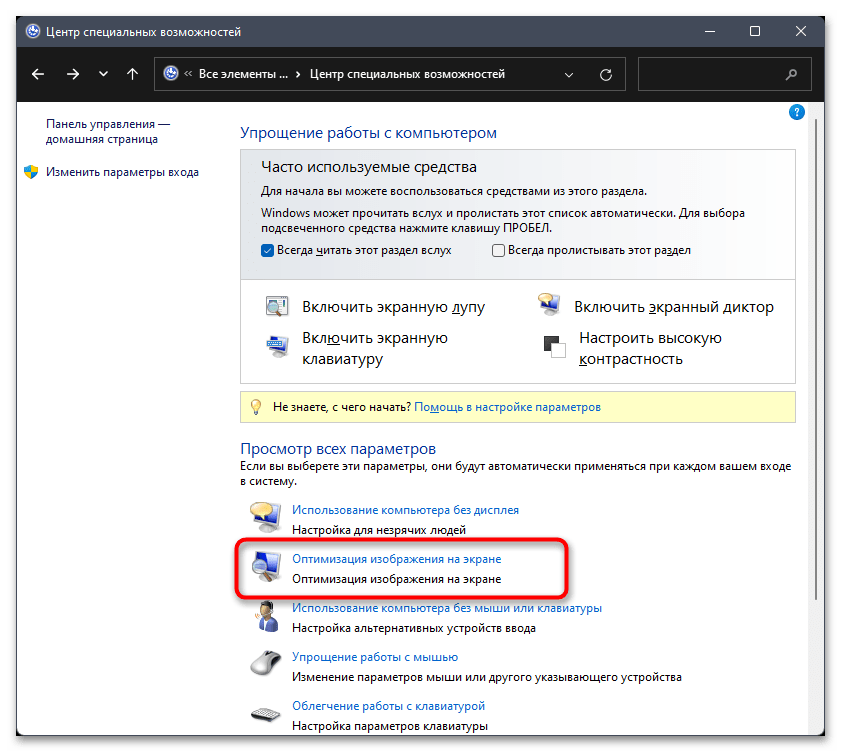
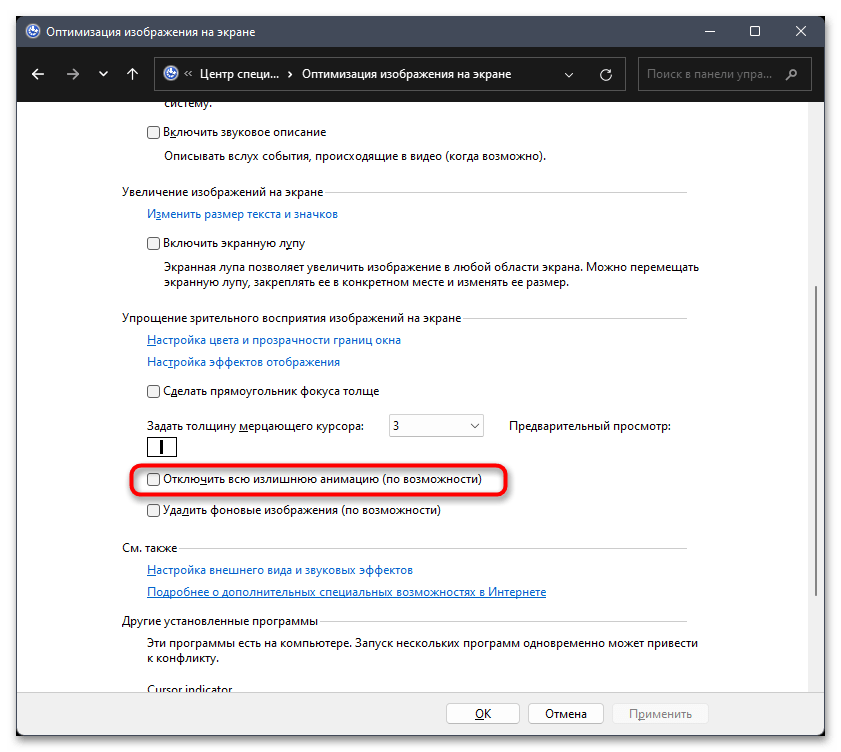
Спосіб 4: локальна групова політика
&171; Редактор локальної групової політики & 187; доступний для використання в Windows 11 Pro та Enterprise. Володарі даних редакцій операційних систем можуть звернутися до вікна з настройками, щоб знайти там конкретну політику, пов'язану з анімацією вікон, і змінити її значення, якщо виявиться, що анімація якраз відключена через дані настройки.
- Відкрийте утиліту & 171; виконати & 187;
, використовуючи для цього комбінацію клавіш
Win + R
. Введіть команду
gpedit.mscі натисніть Enter для її застосування. - У новому вікні виберіть & 171; конфігурація комп'ютера&187; , далі &8212; & 171; Адміністративні шаблони & 187; і &171;Компоненти Windows&187; . Потім активуйте папку & 171; менеджер вікон робочого столу & 187; , виділивши її лівою кнопкою миші.
- У каталозі знайдіть політику &171; Не дозволяти анімацію вікон & 187; і двічі натисніть по ній ЛФМ, щоб відкрити властивості.
- Встановіть значення &171; Не встановлено&187; , якщо зараз вказано інше. Застосуйте зміни та перезавантажте комп'ютер.
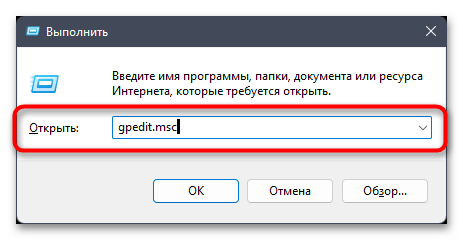
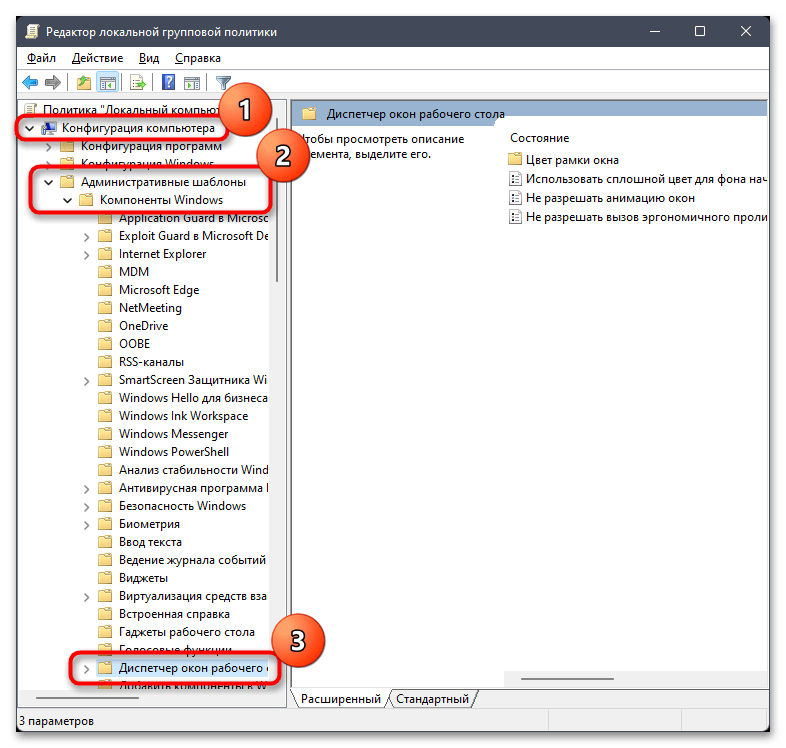
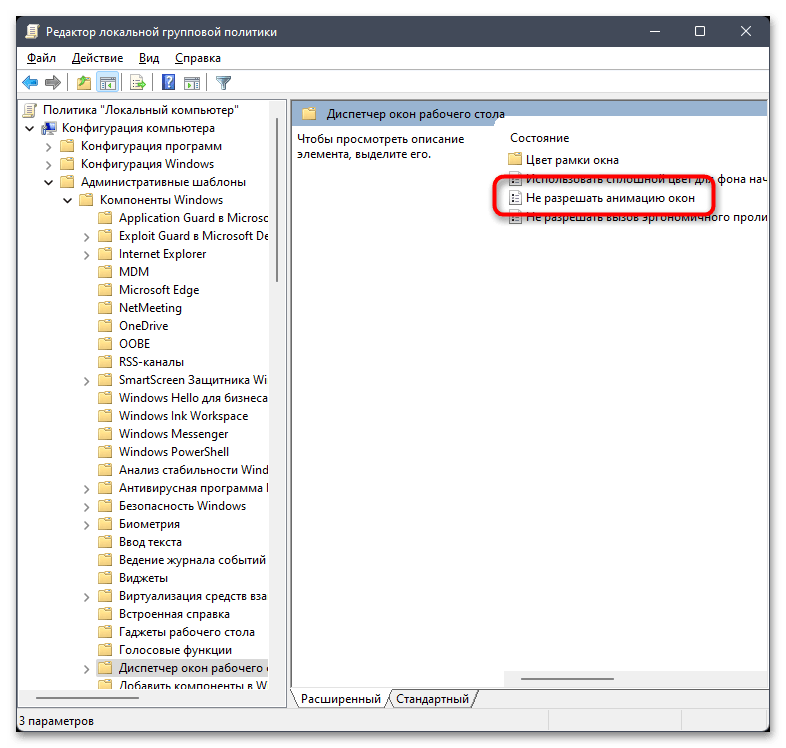
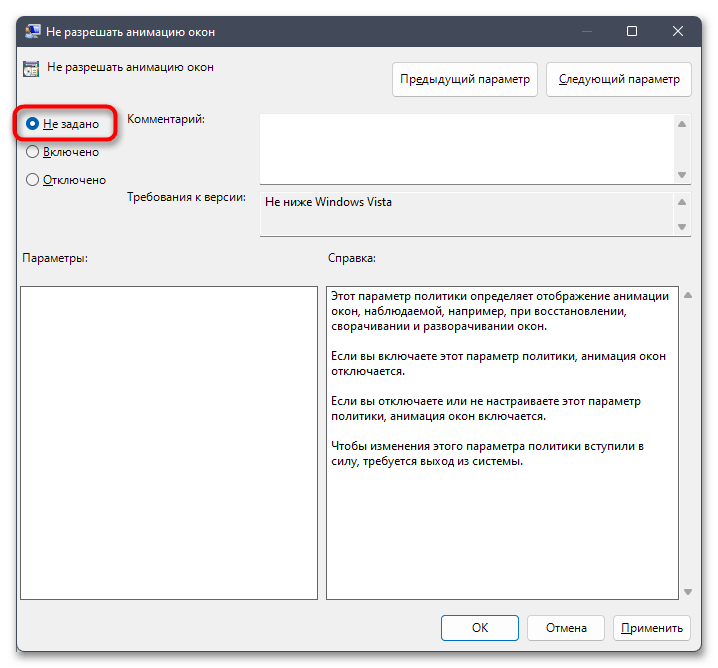
Спосіб 5:&171; редактор реєстру & 187;
Наступний метод має на увазі перевірку параметра, що відповідає за затримку відкриття вікон в Windows 11. Його значення за замовчуванням дозволяє анімації бути плавною і завжди видною оку користувача. Якщо зміни були внесені вручну або за допомогою стороннього ПО, анімація може бути повністю відключена або стати практично непомітною. Параметр слід перевірити і повернути його стандартне значення, щоб включити анімацію.
- Знайдіть в & 171; пуску & 187; &171; редактор реєстру & 187; і запустіть додаток.
- В адресний рядок вставте
Комп'ютер \ HKEY_CURRENT_USER \ Control Panel \ Desktopі перейдіть по даному шляху. - Ви побачите багато різних параметрів, але вас цікавить виключно &171;MenuShowDelay&187; . Двічі натисніть по ньому для відкриття вікна редагування значення.
- Встановіть значення 400 , застосуйте зміни та перезавантажте комп'ютер.
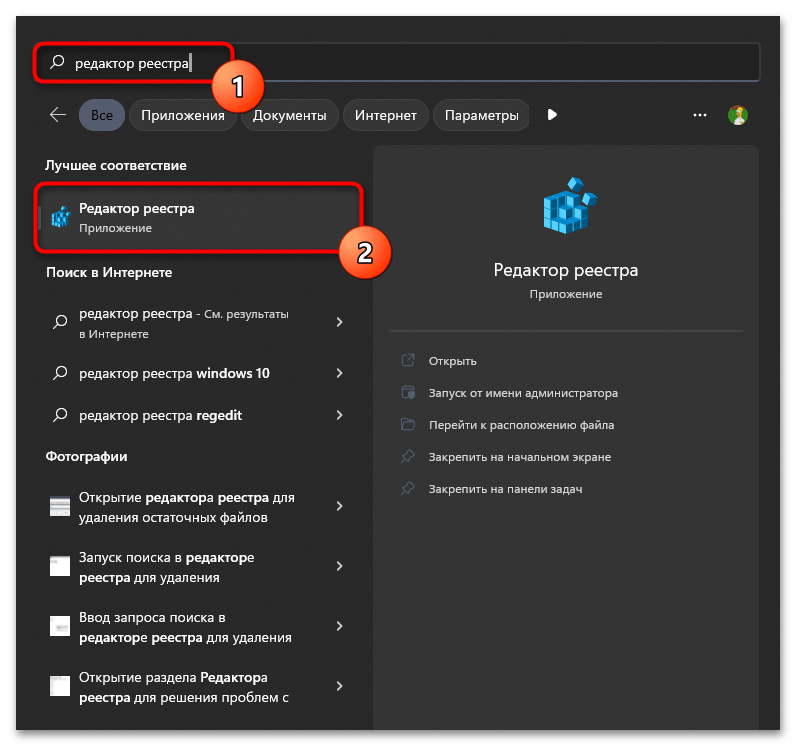
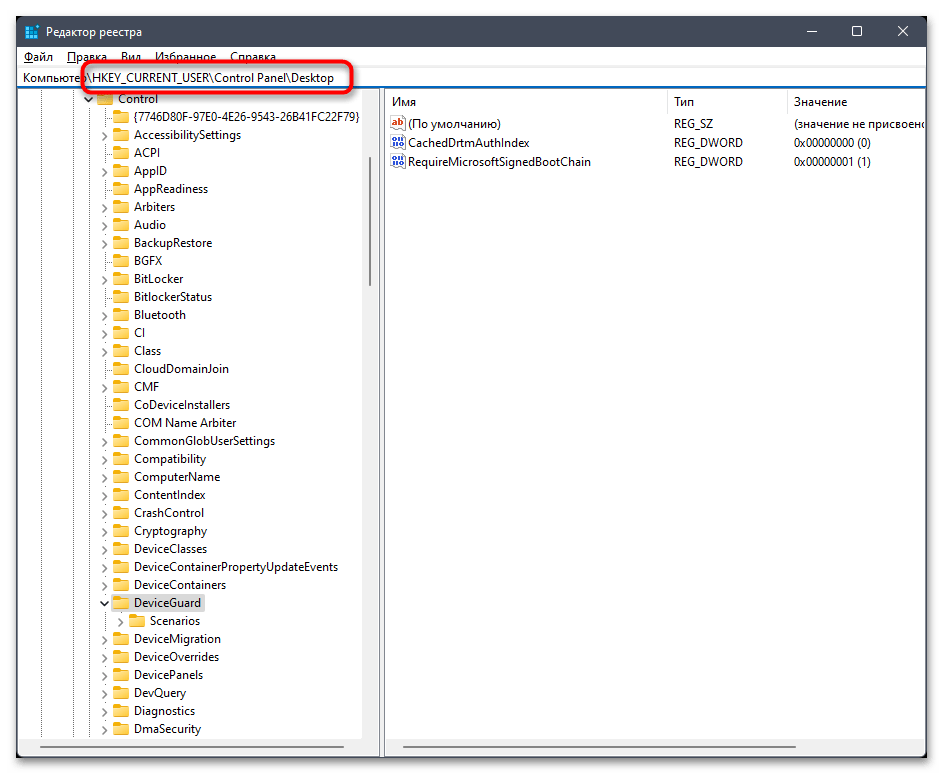
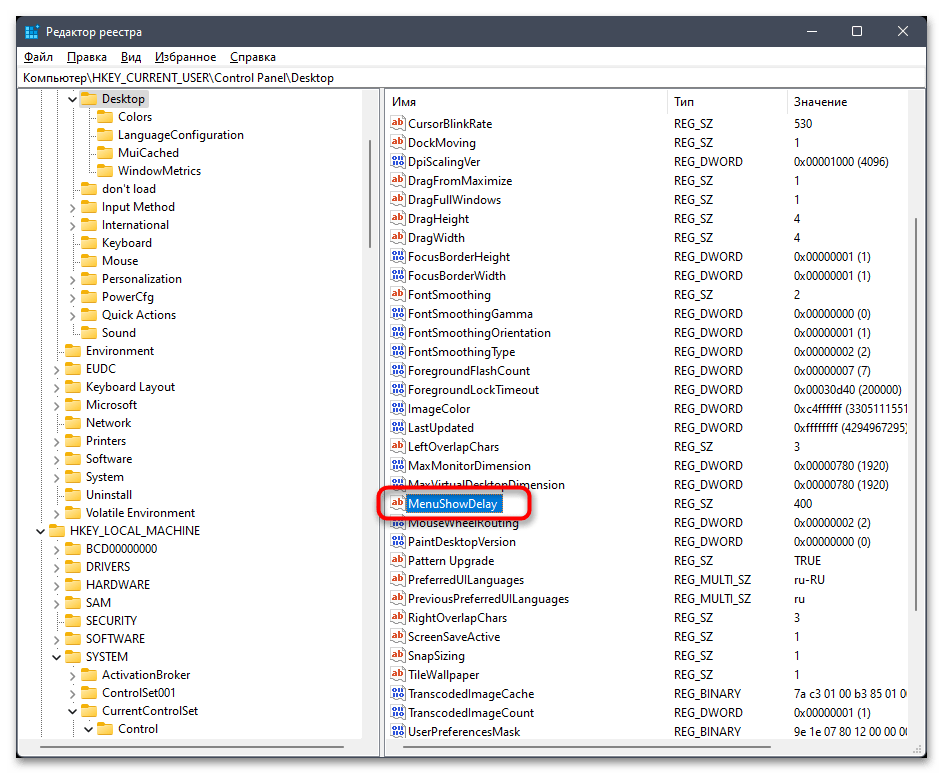
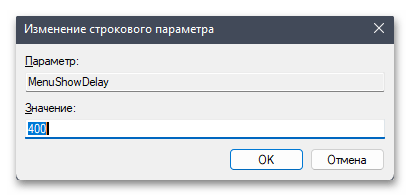
Спосіб 6: Твікери
Твікери & 8212; стороннє програмне забезпечення, яке дозволяє в кілька кліків відключати різні системні параметри і вносити інші зміни в Windows без ручного втручання. Цей метод включення анімації підійде тільки в тому випадку, якщо раніше ви вже використовували якийсь із твікерів для відключення анімації в Windows 11.
- Спробуйте згадати, що це за програма, знайдіть її папку та виконуваний файл на комп'ютері за запитом.
- Після запуску можете використовувати пошук за налаштуваннями, щоб знайти пов'язані з анімацією твіки.
- Це можна зробити і вручну, ознайомившись зі списком всіх параметрів за темами.
- Зніміть галочки з відключення анімації або її уповільнення. Назви і кількість параметрів залежить виключно від використовуваного програмного забезпечення.